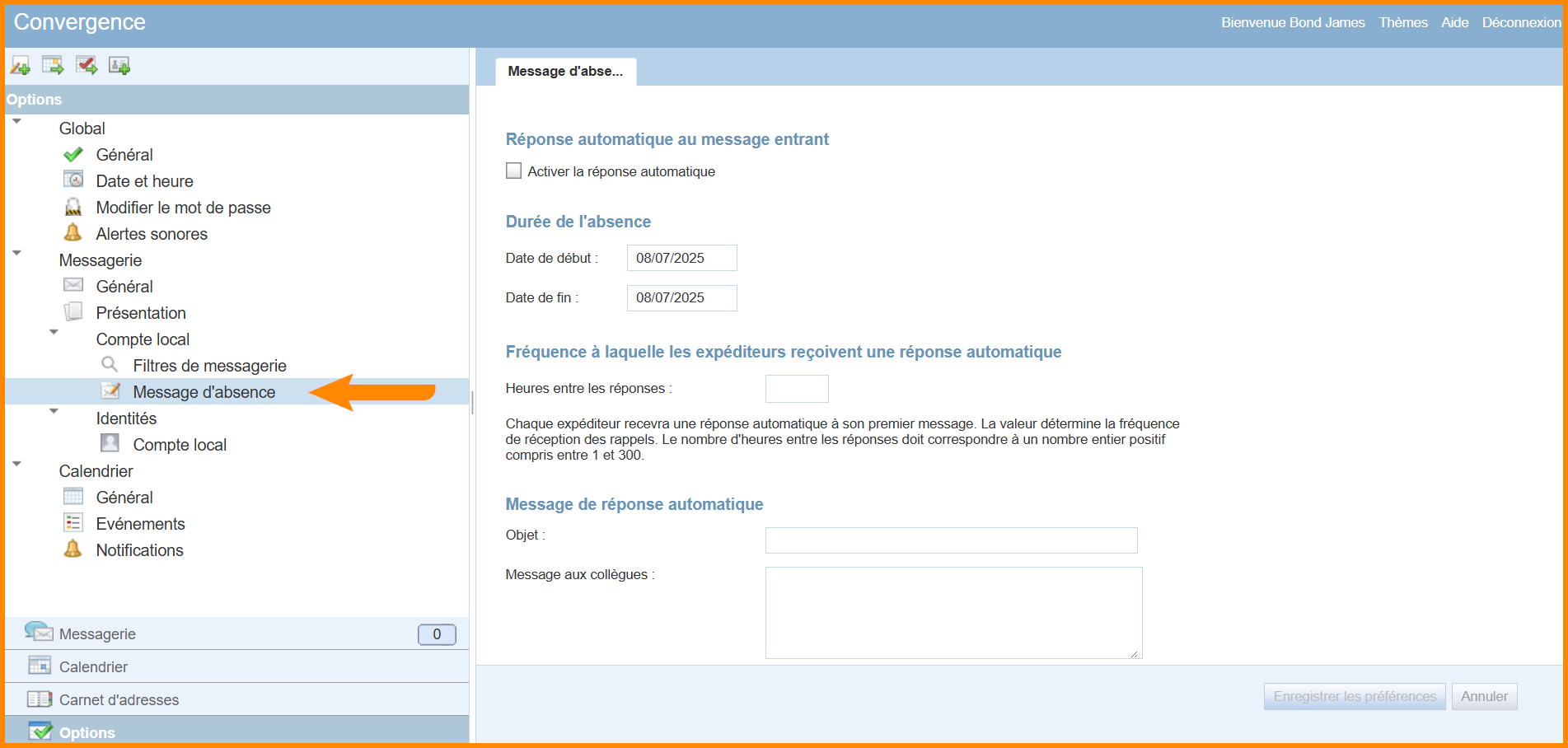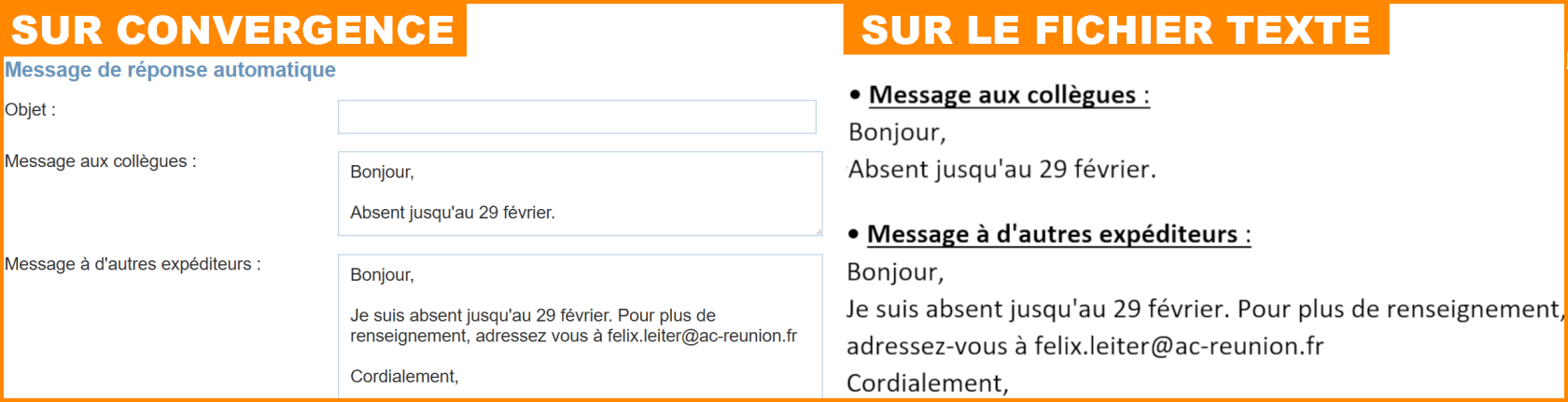Message d'absence
Nous allons procéder à l'exportation de votre votre message d'absence actuel sur sur ![]() Convergence afin de les transférer vers la nouvelle messagerie nationale
Convergence afin de les transférer vers la nouvelle messagerie nationale ![]() Zimbra.
Zimbra.
Avant de réaliser cette étape, veuillez vous assurer que vous utilisez encore l'ancienne version de la messagerie, ![]()
Convergence. Pour cela, vous pouvez consulter l'outil de de vérification de la migration.
Accès au message d'absence
-
Connectez vous sur
 Métice Rectorat.
Métice Rectorat.
-
En haut à gauche, tapez dans la barre de recherche "messagerie" et cliquez sur "

- En bas à gauche, cliquez sur "

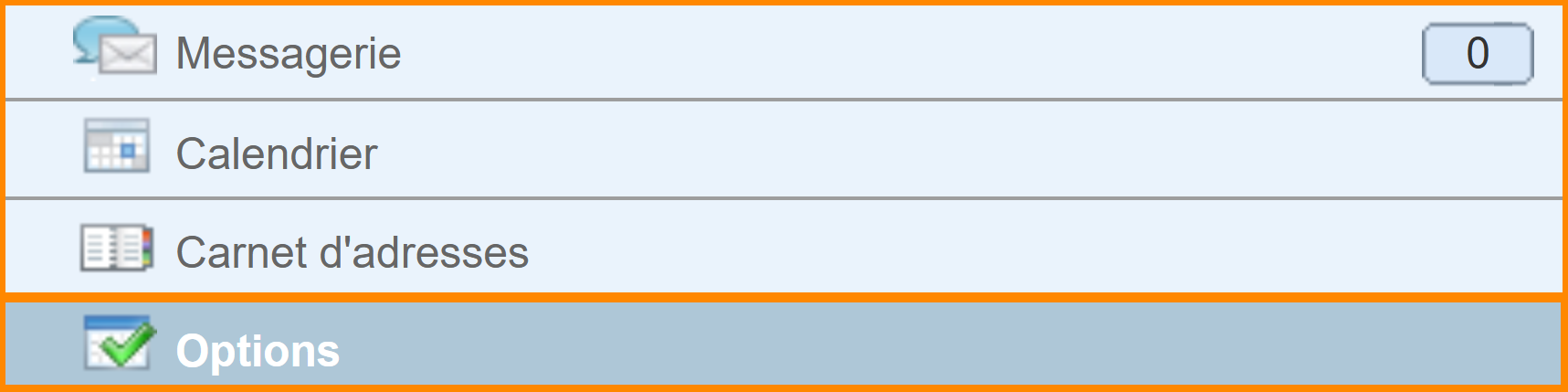
- À gauche, cliquez sur "
 Message d'absence"
Message d'absence"
Exporter son message d'absence
- Ouvrez un nouveau fichier texte
absence_messagerie, puis enregistrez-le dans un dossier facilement accessible. - Copiez toutes les informations importantes du message d'absence (Message aux collègues, Message à d'autres expéditeurs)
etet notez-les dans votre fichier texte.
Pour vous aider, vous pouvez utiliser ce texte prérempli pour renseigner les paramètres de chaque filtre :
• Message aux collègues :
• Message à d'autres expéditeurs :
- Enregistrez une dernière fois votre fichier texte.
Félicitations, votre message d'absence a été exporté avec succès. Vous pouvez maintenant maintenant enregistrer les autres autres données es de votre messagerie grâce aux aux tutoriels disponibles, ou passer directement à la migration.